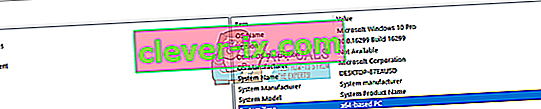Feilen "Apple-applikasjonsstøtte ble ikke funnet" oppstår vanligvis når iTunes-installasjonsprogrammet ikke klarer å fullføre installasjonen, fordi det enten ikke har tilgang til alle installasjonsfilene, eller de ikke var tilgjengelige i installasjonspakken.

Denne feilen oppstår på grunn av en rekke forskjellige årsaker. Feilen dukket spesielt opp etter at versjonen av iTunes ble oppdatert, samt versjonen av Windows-operativsystemet. Når et program installeres på datamaskinen din, blir alle komponentene som skal installeres først sjekket. Hvis alle av dem er tilgjengelige, fortsetter installasjonsprogrammet med installasjonen av programvaren uten hindringer. Hvis det mangler filer, stopper installasjonsprogrammet driften og ber deg om at en bestemt fil manglet på datamaskinen.
Vi har listet opp alle løsningene som er til stede for denne feilen. Start med den første og arbeid deg nedover deretter.
Løsning 1: Kjører som administrator
Mange programmer krever administratorrettigheter for å fullføre installasjonen på datamaskinen. De må sette inn sine registre, legge til programmets mappe i datamaskinens kjernefiler, samt få tilgang til viktige filer for å utføre installasjonen. Det er mulig at iTunes-installasjonsprogrammet ikke får visse tillatelser til å utføre bestemte oppgaver, og på grunn av dette genererer det feilen. Vi kan prøve å kjøre applikasjonen med administrative rettigheter og sjekke om problemet i vårt tilfelle blir løst. Vær oppmerksom på at du trenger en faktisk administratorkonto på datamaskinen din for å utføre denne løsningen.
- Finn iTunes-mappen du lastet ned fra det offisielle nettstedet.
- Høyreklikk på iTunes-applikasjonen og velg " Kjør som administrator ".

Løsning 2: Kontrollere kompatibilitet
Den vanligste årsaken til at brukere opplever denne feilen, er når applikasjonen de kjører ikke er kompatibel med PCen. Du må først bekrefte at applikasjonen og PC-en har samme bitkonfigurasjoner. Du kan sjekke PCens kompatibilitet ved hjelp av følgende metode.
- Trykk på Windows + S for å starte søkefeltet. Skriv " systeminformasjon " i dialogboksen og åpne applikasjonen.
- Når applikasjonen er åpen, velger du “ System Summary ” ved å bruke venstre navigasjonspanel og søker etter “ System Type ” -feltet til høyre på skjermen.
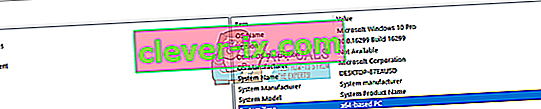
- Sjekk nå applikasjonen du prøver å kjøre er kompatibel med datamaskinen din.

Hvis du har lastet ned applikasjonen i henhold til systemspesifikasjonen din, og fremdeles vises feilen ' Apple-applikasjonsstøtte ikke ', kan vi prøve å starte applikasjonen i kompatibilitetsmodus. Å starte programmet i kompatibilitetsmodus løser de fleste problemene hvis de er relatert til operativsystemet ditt. Forsikre deg om at du starter applikasjonen i en administratorkonto. Følg trinnene nedenfor for å starte den i kompatibilitetsmodus.
- Høyreklikk på applikasjonen og velg “ Egenskaper ”.
- En gang i egenskapene, naviger til kompatibilitetsfanen .
- En gang i kategorien kompatibilitet, sjekk alternativene " Kjør dette programmet i kompatibilitetsmodus for: " og " Kjør dette programmet som administrator ". Du kan velge versjonen av Windows du vil kjøre i kompatibilitetsmodus.

- Trykk på Bruk for å lagre endringene og avslutte. Start datamaskinen på nytt og sjekk om problemet ble løst.
Løsning 3: Bruke WinRAR til å installere applikasjonen
En annen løsning som ble foreslått og testet av mange brukere, brukte WinRAR-applikasjonen til å først trekke ut alle installasjonsfilene til et målfilsted. Dette vil bryte ned hovedinstallasjonsfilen til separate filer. Derfra kan du se om applikasjonen 'AppleApplicationSupport' faktisk er til stede for installasjonen. Hvis det er, kjører du iTunes-applikasjonen, og forhåpentligvis installeres den denne gangen.
- Naviger til WinRARs offisielle nettside og last ned gratisversjonen til et tilgjengelig sted. Du kan enkelt google nettadressen til det offisielle nettstedet.

- Når du har lastet ned den kjørbare filen, kjører du installasjonen og installerer WinRAR på datamaskinen. Start systemet på nytt etter installasjonen.
- Gå til Apples offisielle nettsted og last ned den nyeste versjonen av iTunes til et tilgjengelig sted.
- Naviger til stedet der du lastet ned applikasjonen, høyreklikk på den og velg “ Pakk ut til iTunes64Setup \ ”. Denne strengen kan være annerledes hvis du lastet ned et 32-bitersprogram. Etter at denne kommandoen er utført, opprettes en ny mappe med samme navn i den nåværende katalogen.

- Åpne mappen. Her kan du se at installasjonsfilen til ' AppleApplicationSupport ' er til stede. Dobbeltklikk nå iTunes64-installasjonsprogrammet . Det installerer automatisk installasjonsprogrammet for det andre programmet når det går gjennom hele installasjonen når du installerer iTunes.

- Start datamaskinen på nytt etter at du har installert iTunes, og sjekk om problemet ved hånden er løst.
Hvis du har problemer med å trekke ut installasjonsfilene ved hjelp av WinRAR, kan vi lage en .bat-fil ved hjelp av notisblokken for å trekke ut alle installatørene manuelt. Vær oppmerksom på at du kanskje trenger administrative rettigheter for å utføre denne løsningen.
- Først må vi endre mappealternativene dine for å sikre at vi enkelt kan se alle filtypene til alle filene. Trykk på Windows + S, skriv " mappealternativer " i dialogboksen og åpne applikasjonen.
- Klikk på " Vis" -fanen og fjern merket for alternativet " Skjul utvidelser for kjente filtyper ". Trykk på Bruk for å lagre endringene og avslutte.

- Naviger til stedet der det nedlastede iTunes-programmet er. Høyreklikk på et tomt område i katalogen og velg Ny> Tekstdokument . Navngi dokumentet som " flaggermus ". Husk å fjerne .txt-utvidelsen fra navnet og gi nytt navn til filen. Hvis du ikke fjerner utvidelsen, vil filen fortsatt være en tekstfil.

- Høyreklikk nå på installasjonsmappen for iTunes og kopier navnet skrevet foran programmets navnefelt.

- Åpne nå .bat-filen vi nettopp opprettet. Høyreklikk på den og velg “ Rediger ”. Lim inn navnet på det vi nettopp har kopiert, og legg til “ / extract ” etter å ha gitt mellomrom. Kommandoen skal se ut slik:
iTunes64Setup.exe / pakke ut

- Lagre .bat og avslutt. Du kan bli bedt om en advarsel om at dette kan gjøre filen ubrukelig. Trykk på Ja.

- Nå kjører den .bat filen og la Windows unzip komponentene. Etter at ledeteksten har utført kommandoen, vil du se at installasjonsfilen til 'AppleApplicationSupport' er til stede. Dobbeltklikk nå installasjonsprogrammet for iTunes64 . Det installerer automatisk installasjonsprogrammet for det andre programmet når det går gjennom hele installasjonen når du installerer iTunes.

- Start datamaskinen på nytt. Etter at du har logget inn, sjekk om problemet ved hånden ble løst.